Evaluare: 5/5

De fiecare dată când o parolă orbește pentru a vă conecta la server (mai ales dacă este „bun“, care este un lung și memorabil) este extrem de obositoare. Prin urmare, standardul de conexiune Session de conservare cu serverul în săraci PuTTY. Și așa vrei să mergi la server într-unul sau cel mult două clicuri! Prin urmare, se pune întrebarea: „Cum să înceapă PuTTY cu o parolă? „Și asta e cel mai ciudat lucru, răspunsul este acolo. Chiar doi! =)
Securitate Atenție!
Conturat în acest articol, metode de stocare a datelor (conectare și parola) nu sunt în siguranță!
În cazul în care computerul are acces la un număr nelimitat de persoane, este mai bine să se abțină de la folosirea lor ca datele să fie stocate în aer liber (necriptat)! Transmise prin rețeaua de date de protocol, care a fost selectat în chituri, astfel încât amenințarea este doar una: datele pot potyrili numai de pe computer în timp ce sunt plecat departe de cafea și un croissant. ;)
configurarea inițială
Versiunea Pervyy.Zapuskaem a PuTTY cu o parolă. lansarea unui liliac-fișier cu date de utilizator
Pentru a începe, desigur, a crea un liliac-fișier. Apelați fișierul batch, probabil, stă ca un semnificativ și pune-l într-un loc unde va fi întotdeauna la îndemână, atunci când aveți nevoie pentru a merge la server. După aceea, vom introduce următoarele informații:
Pentru a face clar ceea ce aceste două linii voi explica:
- cd - echipa de mutare prin directoarele (pe o cale absolută, astfel încât fișierul batch va începe de la orice loc în care se va culca, chiar cu stick-ul)
- % ProgramFiles% - constantă a sistemului de operare Windows, care reprezintă calea absolută în folderul Program Files. În numele acelui dosar conține un spațiu. Acesta este motivul pentru care se utilizează această constantă
- % ProgramFiles% \ Putty \ - calea completă către directorul (implicit atunci când instalați PuTTY), în cazul în care se află programul putty.exe. În cazul în care a stabilit, și există. În cazul în care o altă locație, această cale trebuie să fie schimbat la unul pe care le aveți pe computer
- începe - comandă Windows pentru a executa fișierul. În cazul în care nu specifică, atunci se va deschide două ferestre: unul este consola pentru Windows, al doilea acasă PuTTY fereastră cu o sesiune deschisă cu serverul. De ce lăsați deschide o fereastră de consolă pentru Windows?
- putty.exe - PuTTY fișier de program real, pe care vom rula cu următorii parametri:
- -încărcare - deschide serverul specificat în parametrul SERVER_NAME
- SERVER_NAME - numele de server, acesta este salvat în sesiunile chituri, cu care vom stabili conexiunea
- -l - precedat de introducerea unui nume de utilizator, al cărui nume apare în parametrul USER_NAME
- Numele de utilizator pe care am folosit pentru a introduce manual de fiecare dată când aderarea la un server - USER_NAME
- -pw - este precedată de parola utilizatorului, care este specificat în parametrul PAROLA
- PAROLA - parola pentru a vă conecta la un server de la distanță
Toate au intrat, înlocuind datele dvs., salvați modificările la un liliac-fișier. Acum dublu-clic lansa fișierul batch și de a lua imediat la server ca utilizator ale cărui date sunt stocate. Convenabil! =) Dar nu este sigur (așa cum am scris mai sus).
Versiunea Vtoroy.Zapuskaem a PuTTY cu o parolă. enumerate în etichetă programmyputty.exe
Ca numele acestei opțiuni, primul pas este de a crea o comandă rapidă putty.exe. Eticheta are sens să spunem că, pentru a înțelege ce fel de date pe care le stocate în sesiune, nu se confunda. Deoarece calea programului pe etichetă specificată în formă absolută, eticheta poate fi mutat în locul unde va fi întotdeauna la îndemână și să nu fie evidente pentru cei care doresc date potyrili stocate în ea (conectare și parola la server).
După crearea comenzii rapide, deschide proprietățile sale:

În fereastra de pe tab-ul „Shortcut“, în „obiect“ linie am terminat conexiunea cu datele sub formă de server:
- "C: \ Program Files \ PuTTY \ putty.exe" - calea spre putty.exe programului. înregistrate în ghilimele
- Numele de utilizator pe care am folosit pentru a introduce manual de fiecare dată când aderarea la un server - USER_NAME
- @ - pictograma a =)
- SERVER_NAME - numele de server, acesta este salvat în sesiunile chituri, cu care vom stabili conexiunea
- -pw - este precedată de parola utilizatorului, care este specificat în parametrul PAROLA
- PAROLA - parola pentru a vă conecta la un server de la distanță
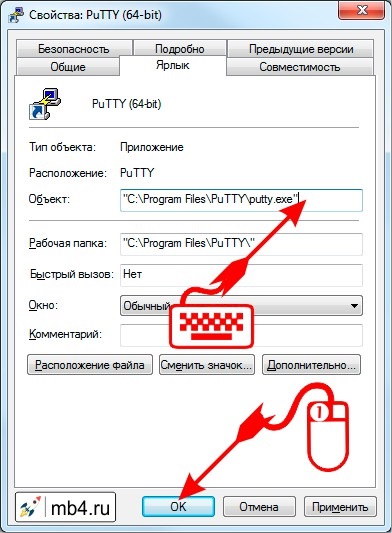
Wondows pentru scopuri de securitate pot solicita confirmarea modificărilor în parametrii etichetei. Apoi, trebuie doar să accepte. =)
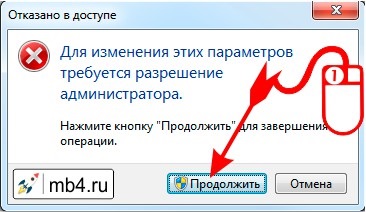
Aici, în general, și toate.
concluzie
Când sesiunea PuTTY a stocat date coincid cu datele stocate în etichetă și / sau BAT-fișier, atunci când executați fișierul lot sau dublu clic pe pictograma va deschide o sesiune direct de la utilizatorul conectat, care este foarte convenabil, dar nu foarte sigur, asta este. a. toate datele sunt stocate în clar.
Discutați despre acest articol